登录
- 微信登录
- 手机号登录
微信扫码关注“汇帮科技”快速登录
Loading...
点击刷新
请在微信【汇帮科技】内点击授权
300秒后二维码将过期
二维码已过期,点击刷新获取新二维码
登录
登录
其他登录方式
修改日期:2025-09-11 10:00
你是不是也遇到过这样的情况?急需要把一份PDF转成图片格式,却不知道怎么下手?或者试过一些方法,结果要么操作太复杂,要么图片质量惨不忍睹?别急,这篇内容就是为你准备的!
其实,PDF转图片真的没那么难。不管你是电脑小白还是偶尔需要用到的普通用户,只要掌握对的工具和方法,几分钟就能搞定。而且转成图片后,分享起来特别方便——微信、邮件、社交媒体随便发,显示效果还一致,不用担心格式错乱。
更重要的是,学会这一招,工作效率也能蹭蹭往上提。不用再纠结于文档格式的限制,随时随地都能用手机或电脑查看、传递关键内容。下面,我会详细讲解8种实用又简单的转换方法。每一种都配有详细步骤,保证你能跟着做、轻松上手!
咱们从在线工具到电脑软件,从常用办公套件到专业神器,全部覆盖。你完全可以根据自己的使用习惯和设备条件,选择最适合你的那一种。不用全学,但一定要试试看哦!
这是一款很受欢迎的在线PDF工具,界面清爽、操作简单。不用安装,打开网页就能用,特别适合临时处理文件。它支持直接把PDF转成JPG图片,拖拽上传超方便。
操作步骤:
1. 在浏览器里打开Smallpdf网站,选择“PDF转JPG”功能。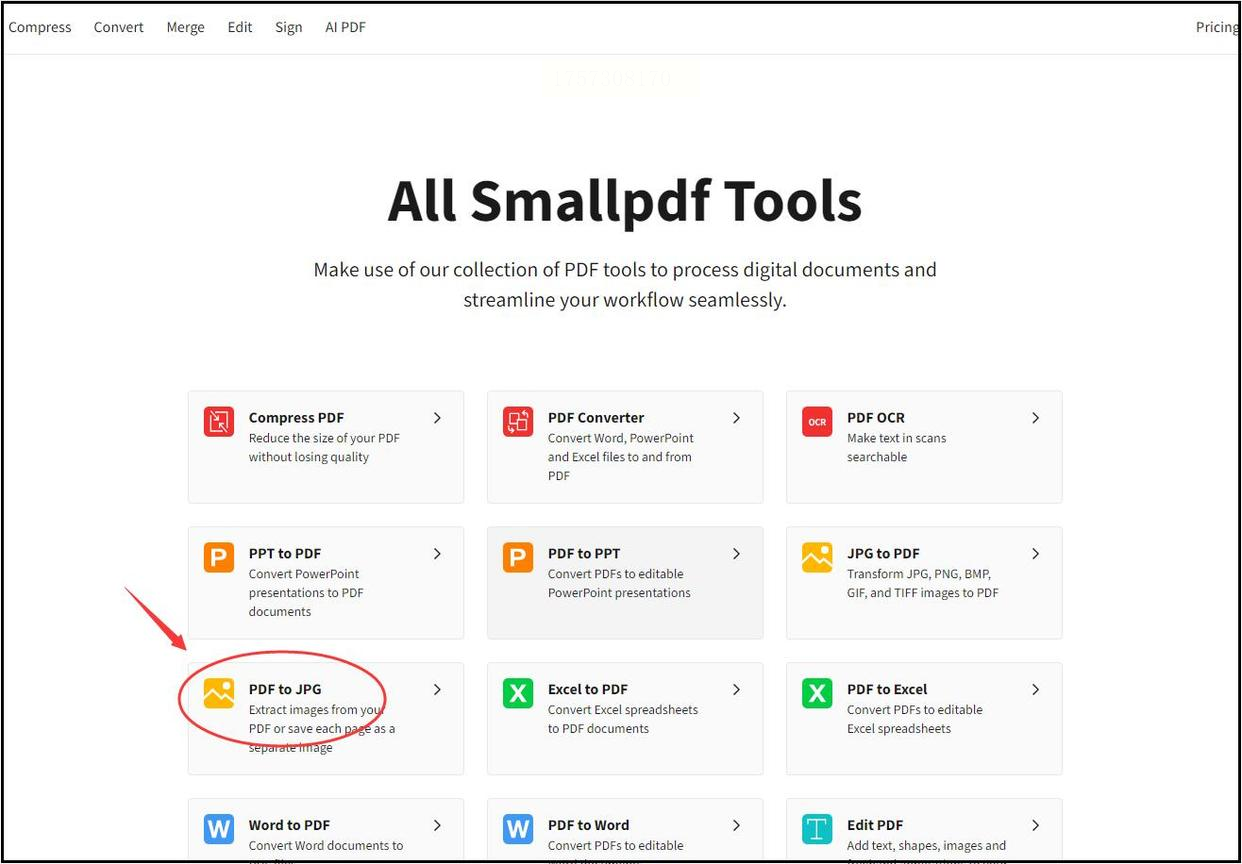
2. 把你要转换的PDF文件拖进页面,或者点击上传。
3. 系统会自动处理转换,完成后点击“下载”按钮,图片就保存到你电脑了。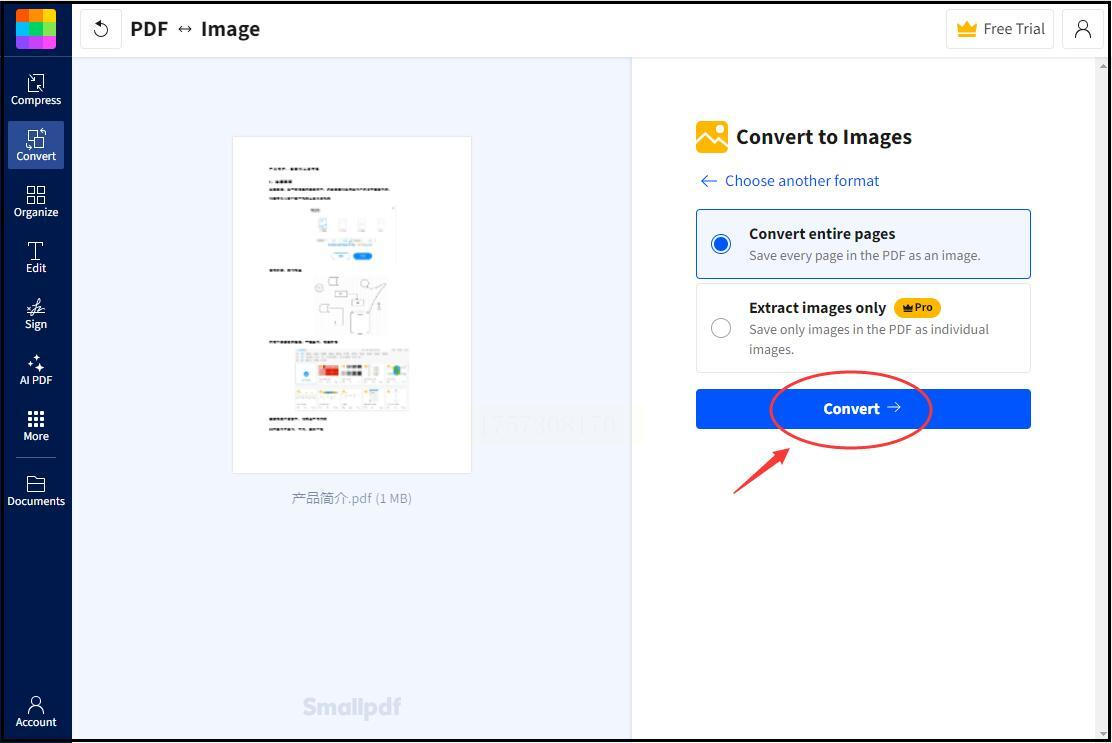
它的优点是速度快、适合单文件处理,不过免费版有一定使用次数限制哦。
如果你经常需要处理PDF,或者有一大批文件要转,那建议你用这款工具。它支持批量转换,不限制文件大小,输出格式也多,本地操作不用担心内容泄露。
操作步骤:
1. 先下载并打开软件,在主界面选择“PDF转文件”。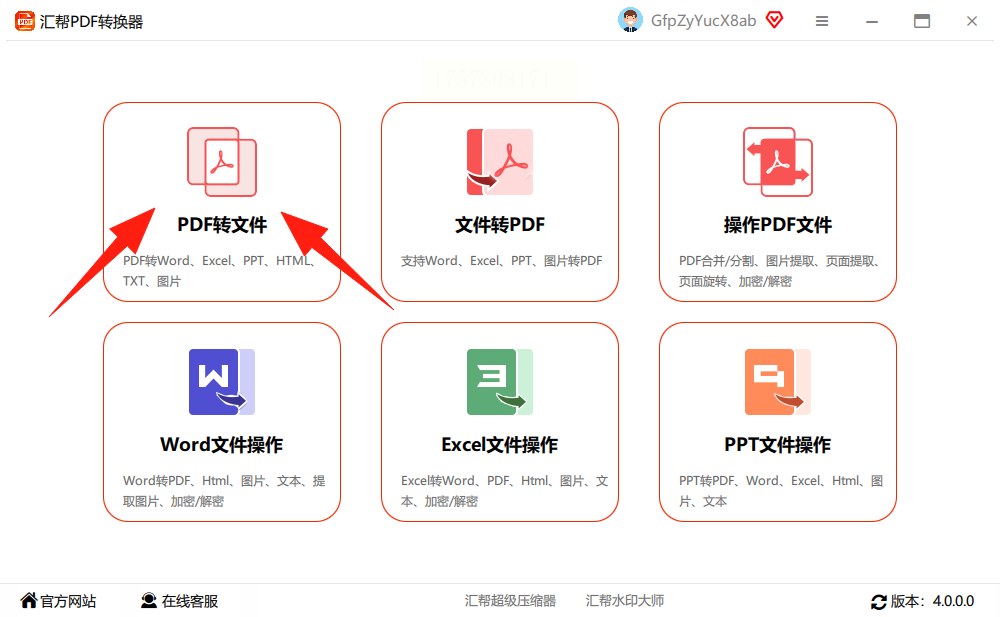
2. 进入后,在右侧区域添加文件——可以直接拖进去,也可以选文件夹批量导入。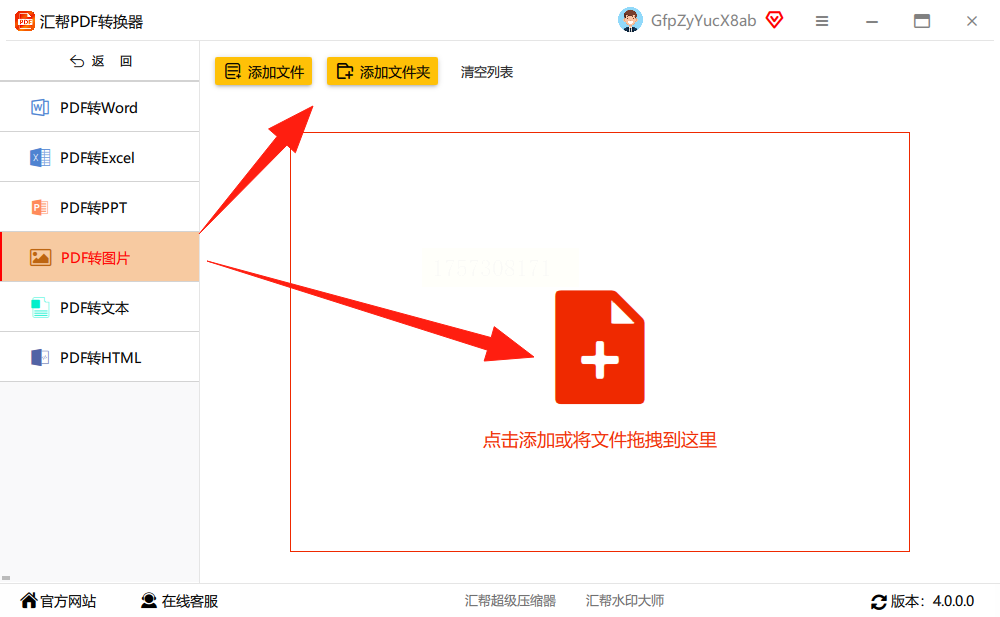
3. 在下方选择输出格式为“图片”,如果需要长图拼接,就勾选相应选项。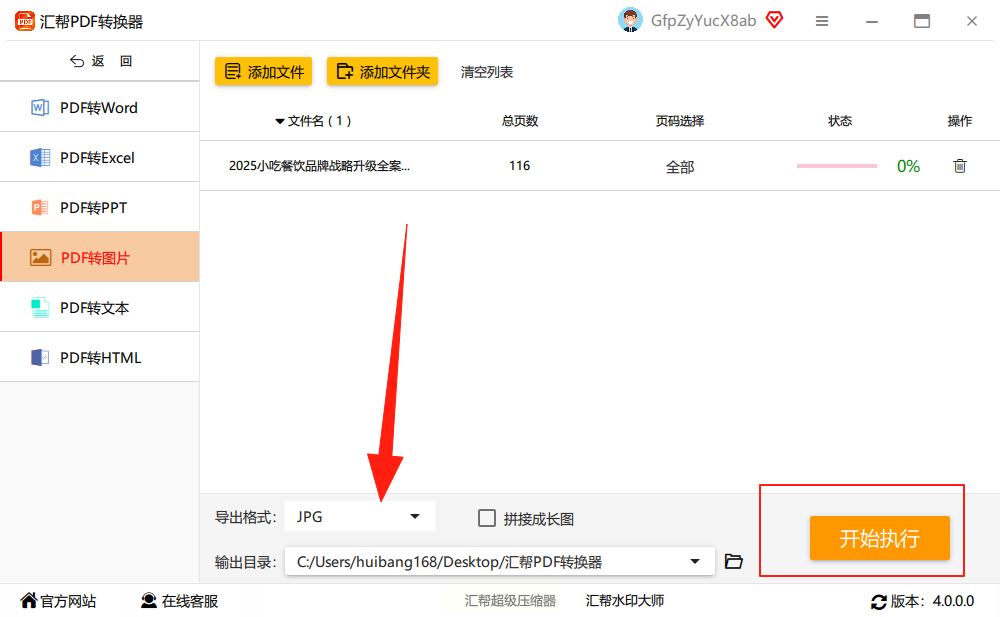
4. 选一个你方便的保存位置,最后点击“开始执行”,稍等片刻就全部转好了。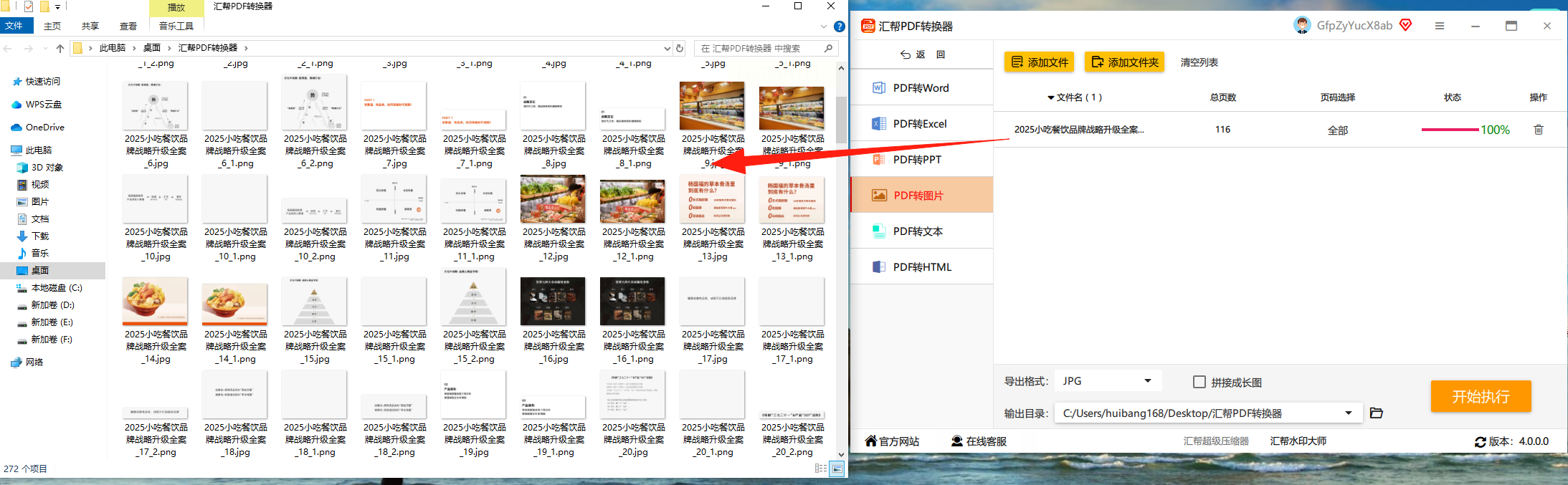
用它转出来的图片质量很高,而且整个过程都在本地完成,安全可靠,适合处理工作文件或私密文档。
很多人电脑里都装了WPS,但其实它自带超实用的PDF处理功能,不用另外安装软件,特别适合轻度用户。
操作步骤:
1. 用WPS打开你要转换的PDF文件。
2. 点击顶部菜单栏“开始”,找到“PDF转换”选项。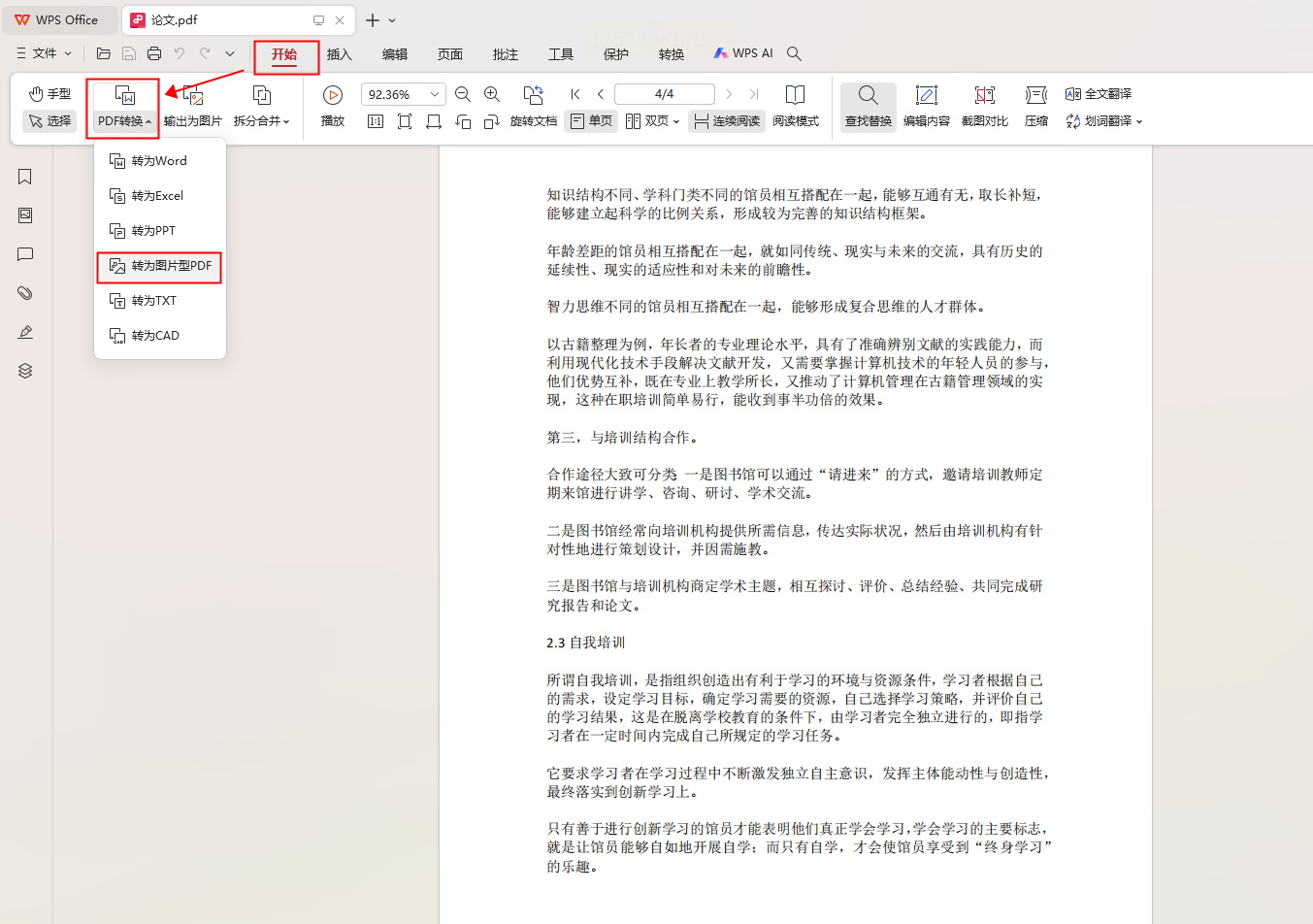
3. 选择“转图片型PDF”,可以设置页面范围、添加水印或密码。
4. 最后点击“开始转换”,完成后图片会自动保存。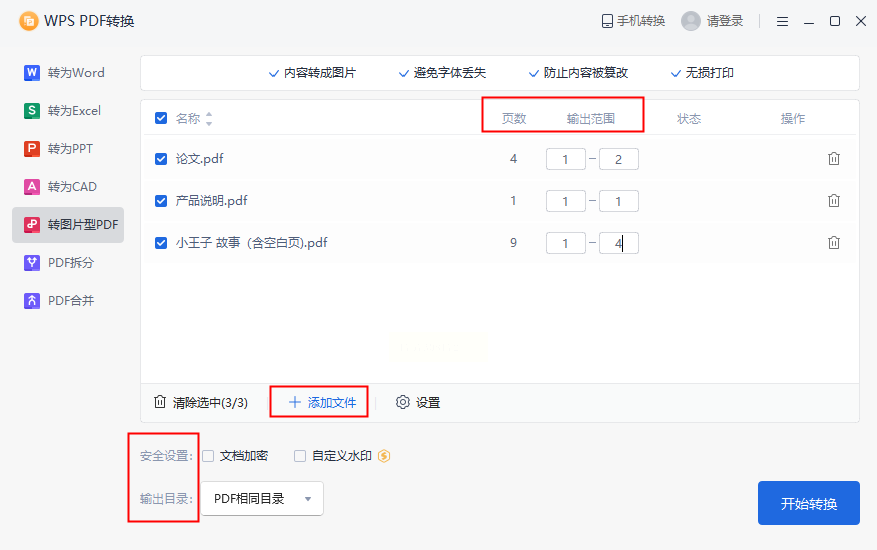
WPS超适合处理日常办公类文档,尤其是你本来就习惯用它写文档、做表格的话。
这是一个功能很全的在线PDF工具箱,完全免费,界面分类清晰,容易上手。它把各种功能分为常用、转换、编辑等几大类,找起来特别方便。
操作步骤:
1. 进入PDF24网站,点击“PDF转图像”工具。
2. 上传你的PDF文件,可以一次传多个。
3. 选择输出格式(JPG或PNG),还可以调整分辨率、颜色质量。
4. 点击“转换”按钮,处理完后下载图片即可。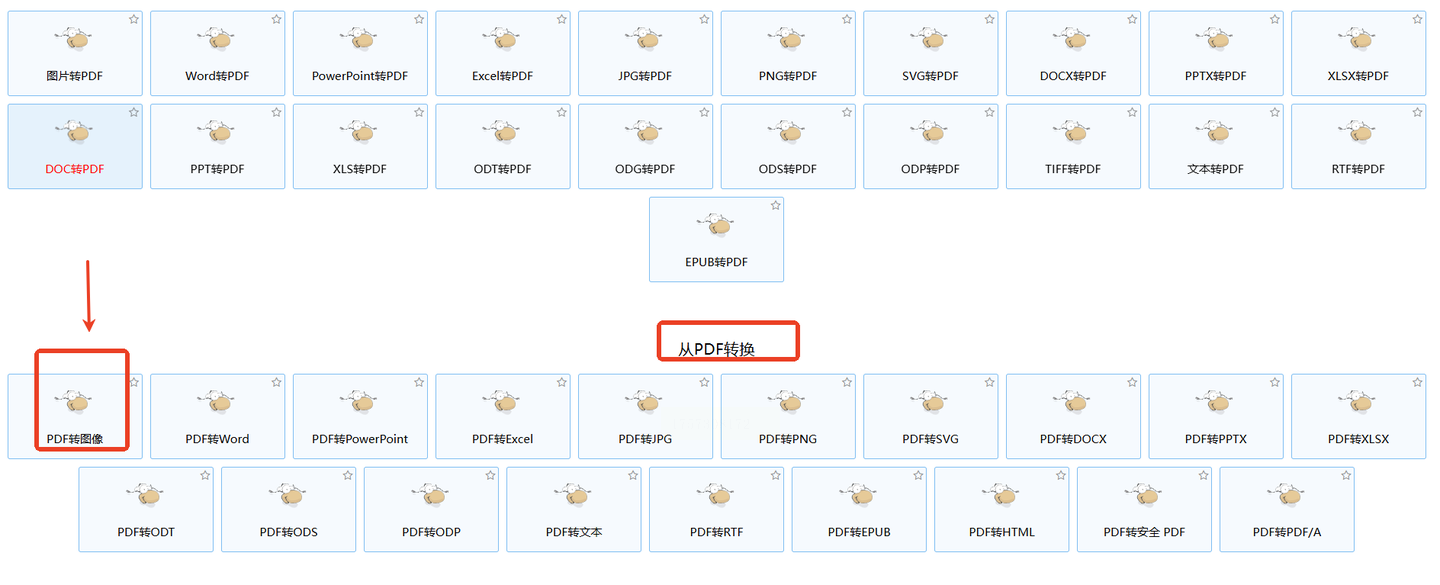
注意:在线工具都会上传文件到服务器,敏感文件慎用。
说到处理PDF,Adobe可是行业老大。功能非常专业,适合对质量要求高的用户。除了转图片,还能直接编辑PDF、识别文字(OCR)、加密等。
操作步骤:
1. 用Acrobat Pro打开PDF,点击右侧工具栏的“导出PDF”。
2. 选择输出格式为“图像”(如JPEG或PNG)。
3. 设置图片分辨率和输出选项,点击“导出”。
4. 指定保存位置,完成转换。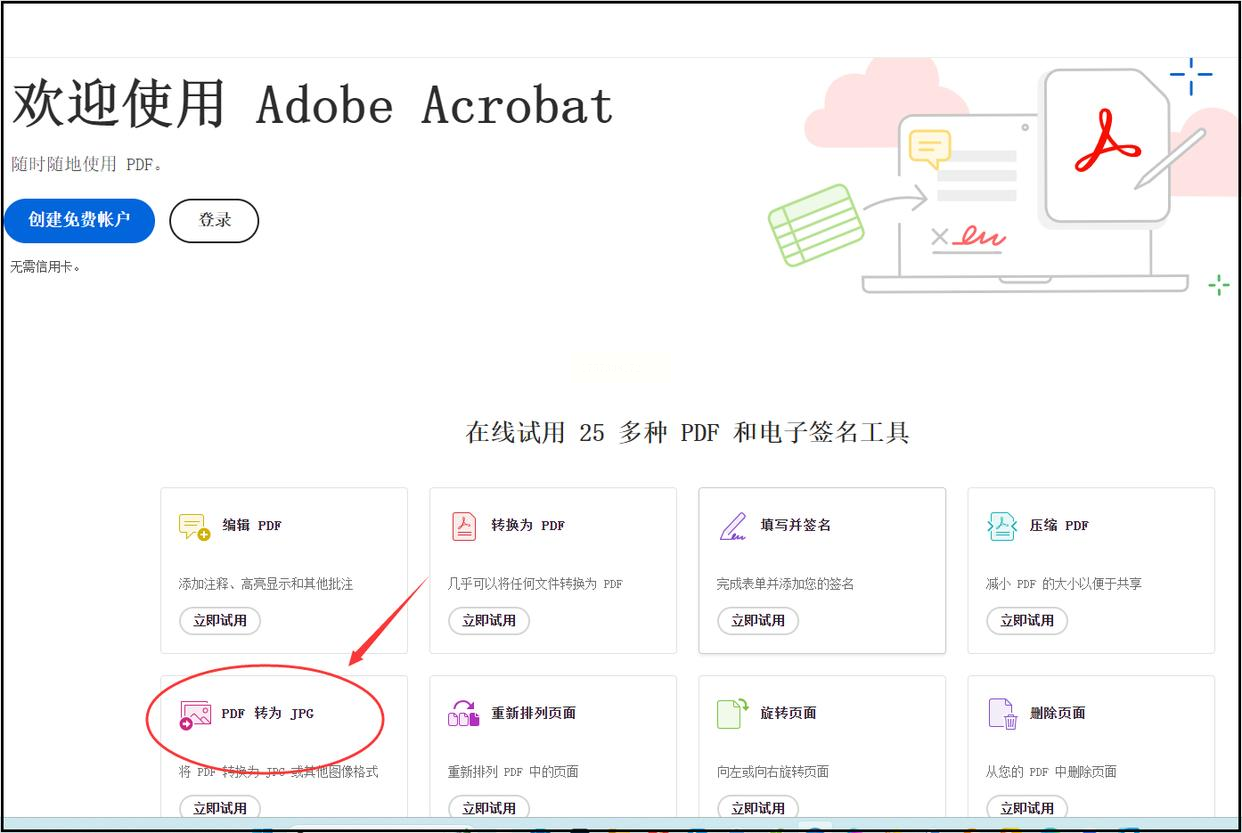
如果你有正版软件,或者偶尔需要处理高质量文档,用它准没错。
如果只需要某一页或局部内容,用系统自带的截图工具(如Win+Shift+S或Mac自带的截图)快速截取,另存为图片就行。适合临时分享、快速操作的场景。
新版的Edge浏览器可以直接打开PDF,然后通过“打印”功能选择“另存为PDF”其实也可输出为图片。方法是:打开PDF → 点击打印 → 选择“Microsoft Print to PDF”或图片保存选项 → 调整设置后保存。
如果你用苹果电脑,根本不用额外装软件。直接用“预览”打开PDF,然后从菜单栏选择“文件”→“导出”→在格式中选择JPEG或PNG即可,还能逐页导出。
常见问题解答
Q1:转换后的图片模糊怎么办?
A:尽量选择高分辨率输出。比如在Adobe中可设置DPI数值,推荐设置在200-300之间。
Q2:转换时提示“文件受保护”,怎么办?
A:说明该PDF有密码或权限限制。你需要先获得密码,或用专业工具(如汇帮或Adobe)进行解密后再转。
Q3:批量转换时,怎么保持文件名称不乱?
A:大部分工具(如汇帮)会按原文件名或页码自动命名,也支持自定义名称规则,转换前留意设置选项。
Q4:转换后的图片怎么合并成一张长图?
A:像“汇帮PDF转换器”中就自带“长图拼接”选项,勾选即可。也可用拼图软件后期处理。
希望这篇内容能真正帮到你!PDF转图片并不复杂,每种方法各有适用场景:在线工具方便快捷,适合临时使用;专业软件功能强、安全性高,适合办公或批量处理。
如果有用,记得分享给身边需要的朋友哦~大家一起轻松搞定PDF!
如果想要深入了解我们的产品,请到 汇帮科技官网 中了解更多产品信息!
没有找到您需要的答案?
不着急,我们有专业的在线客服为您解答!

请扫描客服二维码